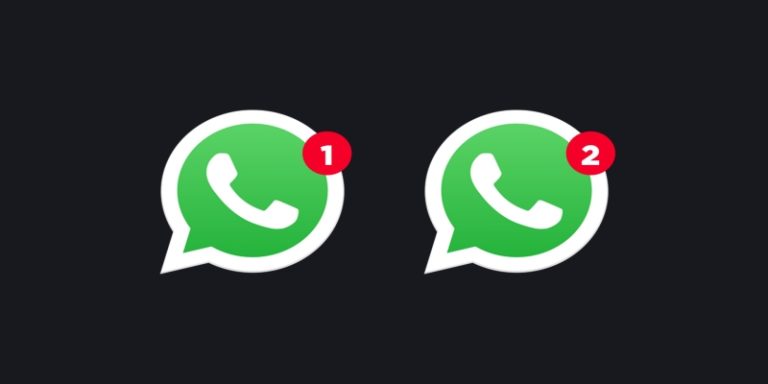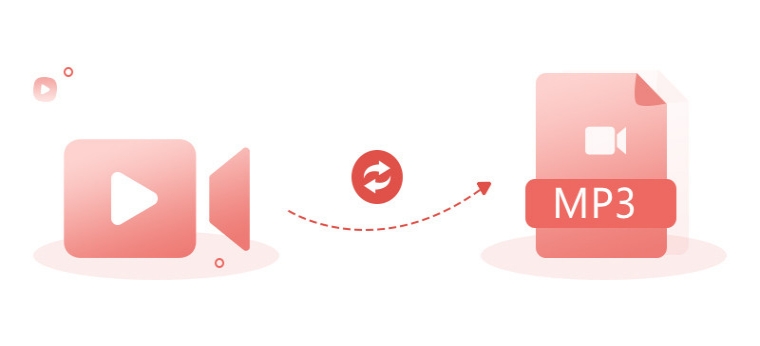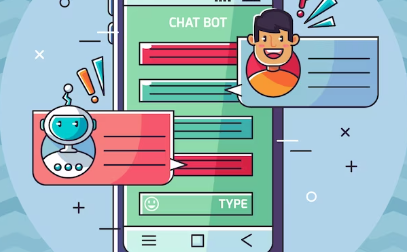Cara Ganti Tema WhatsApp (Yang Benar) Paling Mudah🤤
Pindahlubang.com | Buat Kamu yang bosan dengan tampilan WA yang itu-itu saja, penjelasan ini mungkin bisa menjadi solusinya. Ada cara ganti tema WhatsApp yang dapat Kamu coba untuk melakukan personalisasi. Buat nuansa yang sesuai karaktermu, sehingga nyaman saat chatting.
WhatsApp sendiri masih jadi aplikasi perpesanan populer dan banyak pengguna. Mungkin ini juga menjadi salah satu aplikasi yang paling sering Kamu buka setiap hari. Terlebih lagi ketika digunakan untuk menjalankan bisnis online.
Pastinya bosan kalau buka WA setiap hari, tapi nuansanya monoton. Karena itulah, segera saja ganti tema dan pilih yang paling menarik. Kamu bisa menggantinya di aplikasi WhatsApp ataupun menggunakan metode yang lain.
Daftar Isi
Cara Ganti Tema WhatsApp
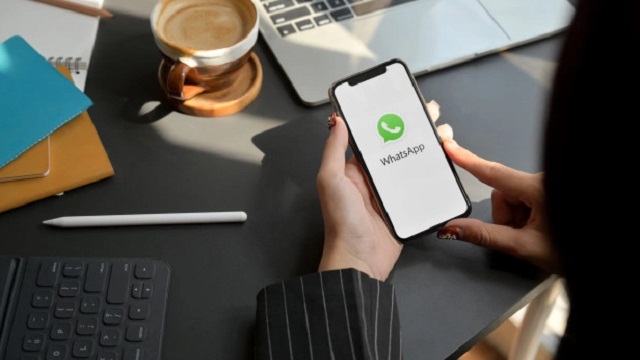
Mengganti tema bawaan yang ada di aplikasi WA itu sangat mudah. Ada yang bisa Kamu lakukan langsung di aplikasi yang resmi atau menggunakan WhatsApp Mod. Mana cara yang seharusnya dipilih? Langsung sama simak penjelasan di bawah ini.
Ganti Tema WhatsApp Resmi Tanpa Aplikasi 💖
WhatsApp resmi merupakan aplikasi yang Kamu dapatkan dari Google Play Store maupun App Store. Aplikasi tersebut dikeluarkan sendiri oleh pengembang asli. Jadi terbukti aman dipakai berkomunikasi, terutama menjalankan bisnis.
Tapi sayangnya, cara ganti tema WhatsApp resmi itu sangat terbatas. Kamu hanya bisa melakukan dua personalisasi berikut ini:
1. Mengganti Tema Terang ke Gelap
Sebenarnya untuk mengubah tema yang ada di WhatsApp itu tidak memerlukan aplikasi tambahan. Kamu hanya membutuhkan aplikasi WA itu sendiri. Selain itu, di dalamnya tersedia fitur untuk mengubah tema, sehingga tidak bosan di satu macam saja.
Tapi sayangnya, tema yang terdapat di WA remsi itu hanya ada dua macam, yakni terang dan gelap. Kamu tidak bisa menggunakan foto sendiri untuk menggantikan tema yang sudah disediakan. Contohnya ingin menggunakan gambar sendiri pada tab Chats atau halaman awal aplikasi. Yang seperti ini tidak bisa dilakukan.
Pengaturan WhatsApp secara default memakai tema terang. Jika Kamu kurang nyaman dengan tampilan tersebut, bisa mengubahnya ke dark mode. Seperti inilah cara ganti tema WhatsApp yang benar:
- Buka aplikasi WhatsApp resmi.
- Kemudian di tab menu Chat, ketuk tanda titik tiga yang terletak di pojok kanan atas.
- Setelah itu, masuk ke bagian Setelan.
- Selanjutnya Kamu atur di menu Chat.
- Tentukan pilihan pada opsi Tema.
- Kamu bisa mengatur Default Sistem, Terang, atau Gelap.
- Pilih opsi Gelap.
- Tekan tombol OKE sebagai langkah konfirmasi pilihan.
2. Mengubah Wallpaper Chat
Untuk memaksimalkan pilihan tema di atas, Kamu juga dapat mengganti wallpaper yang muncul pada chat room. Hanya dua opsi inilah yang bisa Kamu lakukan untuk membuat personalisasi tampilan WA resmi. Kalau wallpaper, dapat menggunakan foto atau gambar milik sendiri.
Sebenarnya di WhatsApp sudah disediakan berbagai jenis wallpaper. Tapi lebih menarik lagi kalau menggunakan gambar sendiri, karena bisa memilih yang sesuai dengan keinginan. Cara mengubah wallpaper chat lewat menu Setelan dengan langkah-langkah berikut ini:
- Ketuk tanda titik tiga yang ada di bagian awal aplikasi WA resmi.
- Kemudian pilih menu Setelan.
- Untuk mengubah tampilan chat room, masuk ke bagian Chat.
- Setelah itu, ketuk opsi Wallpaper.
- Tekan tombol Ubah yang ada di bawah.
- Ada beberapa pilihan wallpaper yang disediakan oleh WhatsApp, seperti Cerah, Gelap, Warna Solid, dan wallpaper default.
- Untuk menggunakan gambar sendiri, ketuk opsi Foto Saya.
- Selanjutnya, pilih gambar yang sudah disiapkan dan cek di halaman pratinjau.
- Jika sudah memilih foto, ketuk tombol Setel Wallpaper.
- Kamu bisa membuat wallpaper lebih redup dengan menggeser ke kanan atau kiri. Jika dibuat lebih redup, maka balon pesan di chat room terlihat jelas.
Cara tersebut untuk mengubah wallpaper seluruh chat. Kamu juga bisa menentukan latar belakang khusus untuk pesan tertentu. Caranya seperti di bawah ini:
- Buka salah satu kontak yang ingin dispesialkan.
- Klik tanda titik tiga yang ada di chat room.
- Pilih menu Wallpaper.
- Tekan Ubah dan tentukan gambarnya.
- Atur keredupan wallpaper dan cek hasilnya.
Ganti Tema WhatsApp dengan Aplikasi MOD 💖
Kalau cara ganti tema WhatsApp yang pertama itu hanya terbatas. Berikut ini diberikan cara yang lebih lengkap dan Kamu bisa menentukan tema yang bervariasi. Caranya yaitu dengan menggunakan aplikasi WA MOD.
Tapi jadikan ini sebagai pilihan terakhir. Karena WA MOD bukanlah aplikasi resmi, melainkan revisi yang dilakukan oleh pengembang pihak ketiga. Ada banyak fitur yang ditambahkan, termasuk kustomisasi tema. Berikut rekomendasi aplikasi WA MOD dan cara mengganti temanya.
1. WhatsApp Plus
Siapa yang tidak tahu aplikasi MOD satu ini? WhatsApp Plus sudah banyak dikenal oleh pengguna android karena memiliki fitur sangat lengkap. Salah satunya yaitu opsi mengubah tema, mulai dari tampilan awal di tab menu Chat hingga ruang pesan itu sendiri.
Kamu harus men-download dulu aplikasinya di situs terpercaya, karena tidak ada di Play Store. Kemudian copot pemasangan aplikasi WA resmi agar bisa meng-install-nya. Jangan lupa berikan izin instal dari sumber tidak dipercaya. Lalu ikuti langkah-langkah berikut ini:
- Daftar WhatsApp Plus seperti biasanya.
- Jangan lupa menekan Restore untuk memulihkan chat dari WA resmi agar pesan penting tidak hilang.
- Kemudian, cari dulu tema yang menarik dari Google. Kamu bisa menuliskan kata kunci “Tema Untuk WhatsApp Plus.”
- Ekstrak file tersebut dan pindahkan ke folder WhatsApp Themes.
- Tekan Saved.
- Selanjutnya, buka lagi aplikasi WhatsApp Plus.
- Kemudian ketuk menu yang ada di kanan atas.
- Pilih menu Plus Settings.
- Jika muncul pop up untuk follow Twitter, tekan saja tombol Cancel.
- Selanjutnya, ketuk opsi More yang ada di bagian THEMES.
- Klik Load dan pilih tema yang diinginkan.
- Konfirmasi untuk melakukan restart pada WhatsApp Plus dengan menekan OK.
- Selesai dan tema sudah berhasil diganti.
2. GBWhatsApp
Cara ganti tema WhatsApp yang kedua dengan menggunakan aplikasi GBWhatsApp. Aplikasi ini jadi WA MOD yang banyak digunakan. Ada fitur ganti tema dan menyediakan pilihan yang lebih bervariasi. Cara mengganti temanya sebagai berikut:
- Pastikan sudah mendaftar akun WA di GBWhatsApp.
- Pada halaman awal, ketuk titik tiga.
- Kemudian pilih GB Settings.
- Cari saja temanya di bagian Download Themes.
- Setelah itu, pilih salah satu tema dan ketuk Apply.
- Otomatis tema akan di-download dan dipasang.
3. YoWhatsApp
Pilihan terakhir dari cara ganti tema WhatsApp dengan aplikasi MOD yaitu YoWhatsApp. Di sini tidak perlu download tema dari luar, tapi sudah tersedia dalam aplikasi. Berikut ini cara mengaplikasikannya:
Download dan instal YoWhatsApp.
- Daftar akun WA seperti biasanya.
- Jika sudah, klik titik tiga di kanan atas.
- Selanjutnya pilih YoMods.
- Masuk ke bagian YoThemes.
- Ketuk opsi Unduh YoThemes.
- Cari salah satu tema dan tekan INSTAL.
- Tekan OK untuk mengonfirmasi pilihan.
Demikian cara ganti tema WhatsApp. Cara yang paling aman yaitu menggunakan aplikasi WA resmi. Tapi jika ingin mendapatkan lebih banyak pilihan, bisa memakai WhatsApp MOD.